如何用Excel表格计算两个日期之间的时间差
来源:网络收集 点击: 时间:2024-08-01【导读】:
当我们在使用Excel时,如何用Excel表格计算两个日期之间的时间差呢?下面就一起来看看吧!品牌型号:Excel 2019方法/步骤1/6分步阅读 2/6
2/6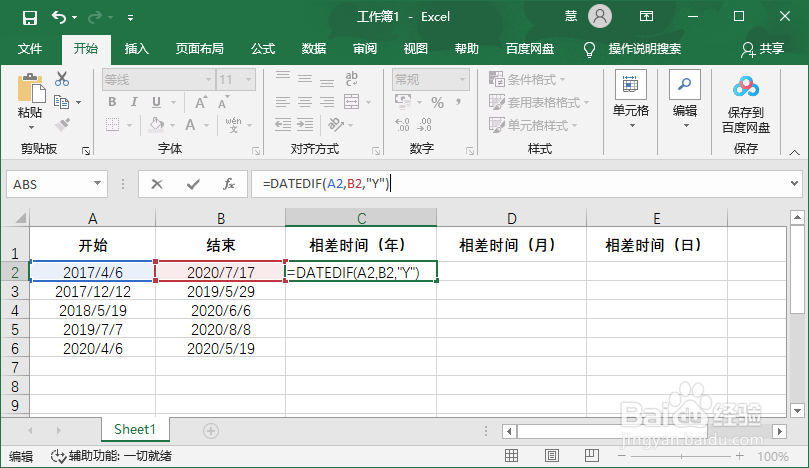 3/6
3/6
 4/6
4/6 5/6
5/6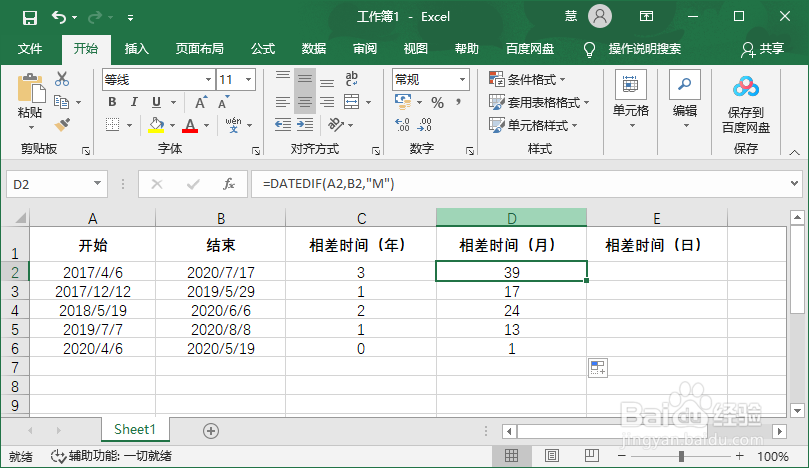 6/6
6/6 EXCEL日期时间差EXCEL日期日期时间差计算EXCEL技巧
EXCEL日期时间差EXCEL日期日期时间差计算EXCEL技巧
以Microsoft Excel为例,打开需要计算两个日期之间相差的年、月、日的表格;
 2/6
2/6首先我们算日期和日期之间相差的年份,点击一个空白单元格,输入函数【=DATEDIF(开始日期,结束日期,“比较单位Y”)】,比较单位有年(Y)、月(M)、日(D);
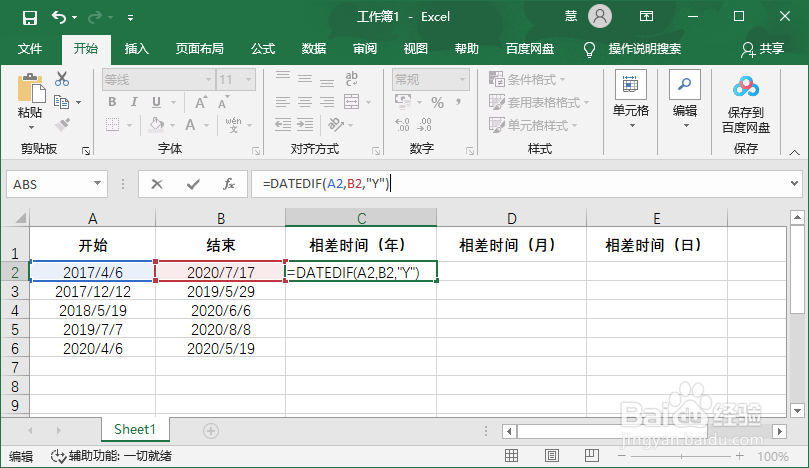 3/6
3/6回车之后得出一个时间,这就是它们相差的年份,0的意思就是相差不满一年;

 4/6
4/6点击第一个相差年份结果所在的单元格,拉动右下角的【填充键】下拉填充,直接套入公式获得结果;
 5/6
5/6然后就是求相差的月,输入函数【=DATEDIF(开始日期,结束日期,“比较单位M”)】,例如【=DATEDIF(A2,B2,M)】;
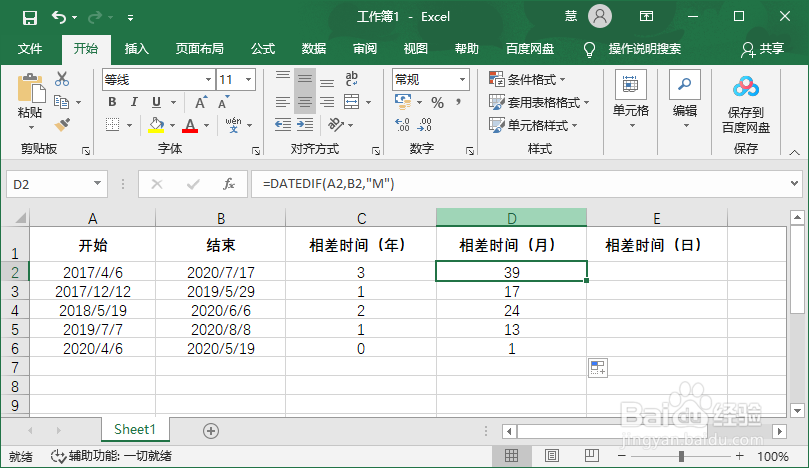 6/6
6/6求相差的日,也就是相差的天数,输入函数【=DATEDIF(开始日期,结束日期,“比较单位D”)】,例如【=DATEDIF(A2,B2,D)】;
 EXCEL日期时间差EXCEL日期日期时间差计算EXCEL技巧
EXCEL日期时间差EXCEL日期日期时间差计算EXCEL技巧 版权声明:
1、本文系转载,版权归原作者所有,旨在传递信息,不代表看本站的观点和立场。
2、本站仅提供信息发布平台,不承担相关法律责任。
3、若侵犯您的版权或隐私,请联系本站管理员删除。
4、文章链接:http://www.1haoku.cn/art_1045644.html
上一篇:支付宝如何领取杭州地铁乘车码(电子地铁卡)
下一篇:怎么在小红书上做推广
 订阅
订阅